Pokud prostě nechcete používat OneDrive, nejjednodušším řešením je zrušit propojení – viz následující postup.
Tipy: Pokud chcete OneDrive na chvíli zastavit nebo ho nechcete používat celý, tady jsou některá další řešení:
-
Pokud chcete nakrátko zastavit synchronizaci, přečtěte si článek Jak pozastavit a obnovit synchronizaci OneDrivu.
-
Pokud chcete zastavit synchronizaci souboru, přečtěte si článek Jak zastavit nebo zrušit synchronizaci OneDrivu.
-
Pokud chcete z počítače odebrat složku na OneDrive, řiďte se pokyny v článku Volba složek OneDrivu k synchronizaci s počítačem.
-
Pokud chcete předplatné OneDrive zrušit, podívejte se na článek Jak zrušit předplatné u Microsoftu.
-
Pokud se chcete odhlásit z OneDrive na webu, vyberte svoji profilovou fotku a pak vyberte Odhlásit se.
Zrušení propojení OneDrive s počítačem
Když na svém počítači odpojíte OneDrive, nepřijdete o žádné soubory ani data. Vždycky se k nim dostanete přihlášením na OneDrive.com.
Windows 10/11
-
Výběrem cloudu OneDrive v oznamovací oblasti zobrazte automaticky otevírané okno OneDrivu.
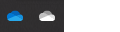
-
Vyberte ikonu Nápověda a nastavení OneDrivu a pak vyberte Nastavení.
-
Přejděte na kartu Účet.
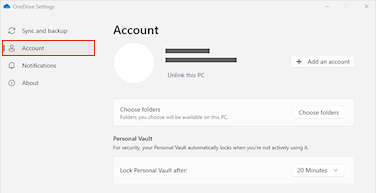
-
Klikněte na Zrušit propojení tohoto PC.
macOS
-
Klikněte na ikonu cloudu OneDrive nahoře na řádku nabídek, kliknutím na tři tečky otevřete nabídku a vyberte Předvolby.
-
Přejděte na kartu Účet.
-
Klikněte na Zrušit propojení tohoto PC.
Skrytí nebo odinstalace OneDrivu
V některých verzích Windows můžete OneDrive skrýt nebo odinstalovat. Na zařízeních s Androidem nebo iOSem také můžete odinstalovat mobilní aplikaci OneDrive.
OneDrive je v některých verzí Windows integrovaný, takže ho nejde odinstalovat. Můžete ho ale skrýt a zastavit proces synchronizace, aby skrytý zůstal. Uděláte to tak, že vypnete všechna nastavení pro OneDrive a odeberete složku OneDrive z Průzkumníka souborů.
Zrušte propojení OneDrivu.
-
Výběrem cloudu OneDrive v oznamovací oblasti zobrazte automaticky otevírané okno OneDrivu.
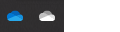
-
Vyberte ikonu Nápověda a nastavení OneDrivu a pak vyberte Nastavení.
-
Přejděte na kartu Účet.
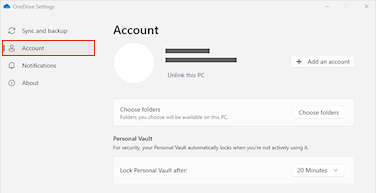
-
Klikněte na Zrušit propojení tohoto PC.
Skryjte OneDrive.
-
Otevřete Průzkumníka souborů, klikněte pravým tlačítkem myši na OneDrive a potom klikněte na Vlastnosti.
-
Na kartě Obecné vedle Atributy zaškrtněte políčko Skrytý. Tím skryjete OneDrive v Průzkumníkovi souborů.
-
Ještě jednou vyberte

Když na svém počítači odinstalujete OneDrive, nepřijdete o žádné soubory ani data. Vždycky se k nim dostanete přihlášením na OneDrive.com.
Windows 10/11
-
Vyberte tlačítko Start, do vyhledávacího pole zadejte Programy a potom v seznamu výsledků vyberte Přidat nebo odebrat programy.
-
V části Aplikace a funkce najděte a vyberte Microsoft OneDrive a potom vyberte Odinstalovat. Pokud se zobrazí výzva k zadání hesla správce nebo potvrzení, zadejte heslo nebo potvrďte svůj požadavek.
Windows 8.1
-
Aplikace OneDrive je součástí Windows 8.1 a Windows RT 8.1 a nejde ji odinstalovat.
Windows 7 nebo Windows Vista
Důležité informace: Od 1. ledna 2022 ukončujeme podporu vybraných OneDrive desktopových aplikací spuštěných ve Windows 7, 8 a 8.1. Další informace.
-
Klikněte na tlačítko Start, do vyhledávacího pole napište Přidat programy a potom v seznamu výsledků klikněte na Programy a funkce.
-
Klikněte na Microsoft OneDrive a potom klikněte na Odinstalovat. Pokud se zobrazí výzva k zadání hesla správce nebo potvrzení, zadejte heslo nebo potvrďte svůj požadavek.
Zařízení s Androidem
-
Otevřete seznam aplikací.
-
Klepnutím na ikonu OneDrivu a podržením ji zobrazte.
-
Odinstalujte aplikaci.
Zařízení s iOSem
-
Přejděte na plochu, klepněte na ikonu aplikace OneDrive a podržte ji.
-
Klepněte na X, které se zobrazí na ikoně aplikace v levém horním rohu.
macOS
-
Jednoduše přetáhněte aplikaci OneDrive do Koše.
Potřebujete další pomoc?
Jak zrušit nahrávání nebo zastavit stahování na OneDrivu
|
|
Kontaktovat podporu
Pokud potřebujete technickou podporu, přejděte na Kontaktovat podporu Microsoftu, zadejte svůj problém a vyberte Získat pomoc. Pokud stále potřebujete pomoc, vyberte Kontaktovat podporu, čímž získáte nejlepší možnost podpory. |
|
|
|
Správci
|












